Với tính năng tải video lên Youtube trực tiếp từ Bandicam, người dùng có thể rút ngắn các thao tác và dễ dàng chia sẻ ngay các clip quay lại quá trình, thao tác trên màn hinh của mình lên kênh video Youtube trong thời gian ngắn nhất.
Phần mềm Bandicam là công cụ quay video màn hình quen thuộc cho phép người dùng dễ dàng ghi lại mọi hoạt động trên màn hình máy tính với độ sắc nét cao. Thậm chí bạn có thể tạo video có độ phân giải lên tới 1080p HD hoặc 4K UHD. Không chỉ có khả năng quay màn hình ấn tượng, hiện nay Bandicam còn hỗ trợ cho phép người dùng upload ngay sản phẩm của mình lên Youtube ngay lập tức với chỉ một vài thao tác đơn giản.
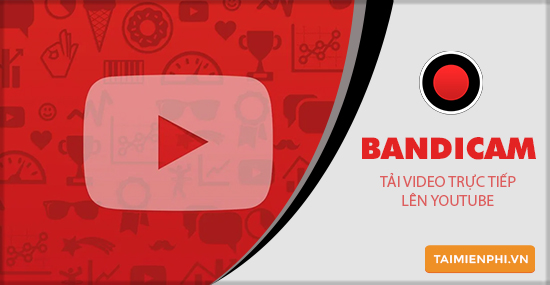
Tải video trực tiếp lên Youtube từ Bandicam
Nếu bạn vẫn chưa biết cách tải video lên Youtube từ Bandicam như thế nào thì mời bạn theo dõi bài viết hướng dẫn chi tiết mà Taimienphi thực hiện sau đây.
Hướng dẫn tải video lên Youtube trực tiếp từ Bandicam
Để sử dụng tính năng tải video lên Youtube trực tiếp từ Bandicam, bạn cần cập nhật phiên bản mới nhất của phần mềm. Nếu chưa, bạn có thể nhấn vào liên kết bên dưới để tải và cài đặt ngay phiên bản Bandicam mới nhất hoàn toàn miễn phí.
- Tải phần mềm quay màn hình Bandicam tại đây: Download Bandicam
Tiếp theo, bạn thực hiện quay màn hình máy tính với Bandicam như bình thường và làm theo hướng dẫn sau để tải video trực tiếp lên Youtube.
Bước 1: Mở phần mềm Bandicam, nhấn vào thẻ Home (Trang chủ) trong danh sách ở bên trái màn hình. Nhấn tiếp vào thẻ Video và video bạn muốn tải lên Youtube, sau đó nhấn Upload , chọn Upload to Youtube.
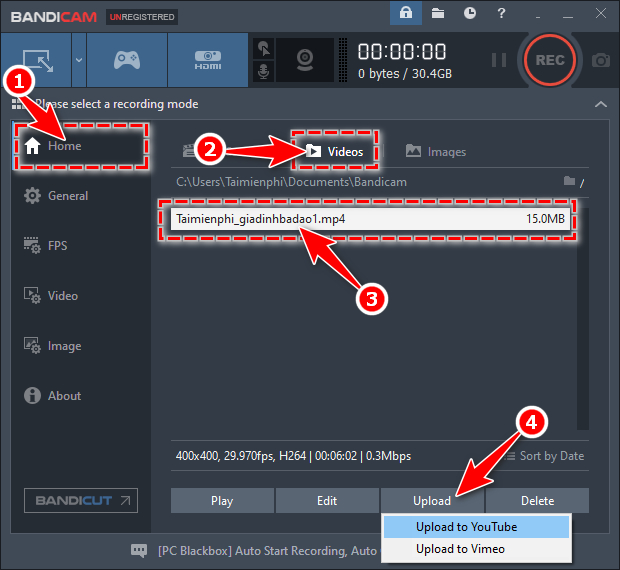
Bước 2: Trong cửa sổ Upload to Youtube.com , bạn điều chỉnh lại các thiết lập, gồm:
- Title : Tiêu đề video sau khi tải lên Youtube.
- Description : Viết dòng mô tả cho video.
- Privacy : Chọn chế độ hiển thị video cho người xem, với 3 lựa chọn.
+ Public : Tất cả mọi người đều có thể xem.
+ Unlisted : Chỉ những người có liên kết mới có thể xem video.
+ Private : Chỉ bản thân và những người được chọn có thể thể xem.
Sau khi thiết lập xong, bạn nhấn vào nút Upload bên dưới.

Bước 3: Chọn tài khoản email kết nối với Bandicam.
Lưu ý: Tài khoản Gmail của bạn phải đã đăng ký kênh, tạo channel Youtube.

Bước 4: Nhấn vào nút Allow (Cho phép) để kết nối Bandicam với tài khoản Google.

Bạn chờ đợi Bandicam tải video lên kênh Youtube của mình.

Bước 5: Sau khi upload xong video lên Youtube, hệ thống sẽ hiển thị bảng thông báo như hình minh họa dưới đây. Bạn có thể copy đường liên kết hay mã nhúng này để gửi cho người khác.

https://thuthuat.taimienphi.vn/cach-tai-video-len-youtube-truc-tiep-tu-bandicam-54622n.aspx
Sau 5 bước thực hiện, Taimienphi đã mô tả chi tiết đến các thao tác cần thiết để tải video lên Youtube trực tiếp từ Bandicam lần đầu. Sau khi đã thực hiện các bước thiết lập tài khoản như hướng dẫn trong bài, thao tác upload video sau này sẽ được rút gọn và nhanh chóng hơn. Chúc bạn thành công!